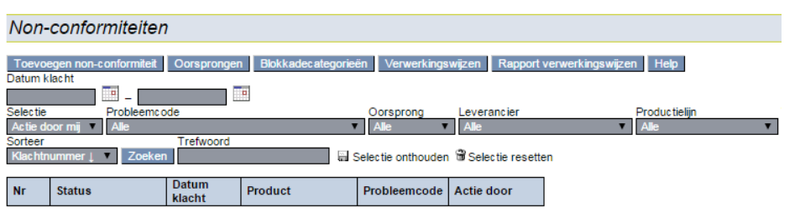
Een non-conformiteit is een gebrek aan overeenstemming, het is een afwijking van een specificatie, standaard of een verwachting.
Het product heeft hier de productie nog niet verlaten of is retour gekomen naar aanleiding van een klantennon-conformiteit.
Voor meer informatie over een bepaald onderwerp, ga naar de afzonderlijke pagina's (onderlijnd).
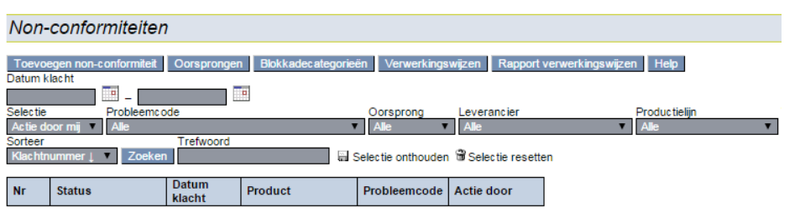
De non-conformiteit is nu volledig beschreven.
Klik bovenaan op de knop "BEHANDELAAR" om de non-conformiteit door te sturen. Je kan ook op de knop "OPSLAAN" klikken als je later nog gegevens wilt toevoegen vooraleer je de non-conformiteit doorstuurt naar de behandelaar
Het is in het overzicht van non-conformiteiten mogelijk om te filteren/sorteren op verschillende parameters:

Wanneer de non-conformiteit in het stadium van de behandelaar zit, verschijnen er bovenaan verschillende knoppen.
Ga naar het groen gekleurde kader "BEHANDELAAR", dit is de persoon die non-conformiteit gaat afhandelen. Klik op de knop "ACTIE TOEVOEGEN"
Het scherm "ACTIE" wordt geopend. Selecteer hier het type actie dat je ondernomen hebt en geef een korte omschrijving van deze actie. Alle genomen acties worden gebundeld onder "ACTIES " (zie schermafbeelding hierboven).
Volgende type acties zijn mogelijk:
C&P actie
Kies voor interne CPA als er een corrigerende en/of preventieve actie genomen moet worden om de non-conformiteit te herstellen of te vermijden dat deze is de toekomst nog zal optreden. Via het GROENE PLUSTEKEN kan je een nieuwe corrigerende of preventieve actie toevoegen. Het scherm actie van de module corrigerende en preventieve acties wordt geopend. Via het VERGROOTGLAS kan je een eerder aangemaakte corrigerende of preventieve actie selecteren. Deze optie gebruik je als eenzelfde actie geld voor bijvoorbeeld meerdere non-conformiteiten, zoals bijvoorbeeld het opvolgen van de etiketteerlijn als stickers niet goed blijven plakken op de verpakkingen. Voor verdere uitleg over het invullen en het beheer van corrigerende en preventieve acties zie handleiding Toevoegen corrigerende en preventieve acties.
Onmiddellijke actie
Een onmiddellijke actie kies je als je meteen iets gaat doen en geen opvolging van de actie noodzakelijk is, bijvoorbeeld het weggooien van gevallen producten in de categorie 3 afvalbak.
Te doen
Een te doen actie selecteer je als je iets moet ondernemen om deze non-conformiteit te vermijden, zoals bijvoorbeeld een ventilator bijbestellen. Via het GROENE PLUSTEKEN kan je een nieuwe te doen toevoegen. Via het VERGROOTGLAS kan je een eerder aangemaakte te doen selecteren.
Nadat je de acties hebt toegevoegd vul je het veld TYPE ACTIE (C&P actie, incident, onterechte non-conformiteit) in. Duidt het vinkje AFHANDELING GEBLOKK. HOEVEELH. aan. Hierdoor verschijnt er een overzicht van alle mogelijke verwerkingswijzen (vrijgegeven, rework = bv. herwerken verkeerd gemaakt product, vernietigd = bv. categorie 3 afval, alternatieve verkoop = bv. personeelsverkoop). Bepaal de hoeveelheid product per verwerkingswijze en noteer de kost/eenheid. De prijs zoek je op in Reflex. Het invullen van dit kader is noodzakelijk voor het opvolgen van de kosten die veroorzaakt worden door de onderaannemers. Omschrijf de oorzakenanalyse in het veld OORZAAK. Vul in het veld OPMERKING een beschrijving van de genomen acties in (bijvoorbeeld: er is een extra ventilator aangevraagd, de PV’s zullen de etiketteerlijn nauwer in de gaten houden, etc.).
Druk op de knop "QUALITY MANAGER" om de klacht door te sturen ter verificatie, indien je meer informatie wenst of de klacht niet kan behandelen druk je op de knop "ONTVANGER".
Ga naar het groen gekleurde kader QM. Vul het veld OPMERKING in, beschrijf hier of de actie van de behandelaar doeltreffend is of niet. Geef een ranking aan de non-conformiteit (Hoog = Gemiddeld tot maximaal productieverlies, Laag = Geen productieverlies, Middelmatig = Minimaal tot gemiddeld productieverlies). Klik op de knop "DOELTREFFEND BEHANDELD" als de non-conformiteit op de juiste manier en ook doeltreffend behandeld is.
De non-conformiteit is nu afgewerkt. Indien dit niet het geval is, klik je op de knop "NIET DOELTREFFEND BEHANDELD".
Indien noodzakelijk kan de non-conformiteit heropend worden, bijvoorbeeld er is extra informatie gevonden. Klik op de knop "HEROPENEN".